在win7上创建临时网络的方法 win7怎么创建临时网络
更新时间:2023-01-05 21:57:25作者:cblsl
工作中经常需要在win7系统上建立一个临时局域网,能够让其他几台笔记本电脑或者手机进行上网。其实想要设置win7系统创建无线临时网络是非常简单的,相信许多朋友都不知道怎么去设置?针对此疑问,小编告诉大家一下win7怎么创建临时网络。
具体方法如下:
1、打开网络。

2、点击网络和共享中心。
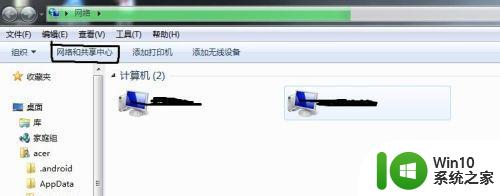
3、点击 管理无线网络 打开。
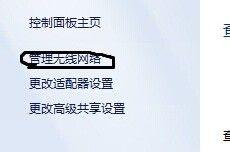
4、在左边有一个“添加”,点击。

5、出来 俩个选项,选择“创建临时网络(C)”后点击“下一步”继续。
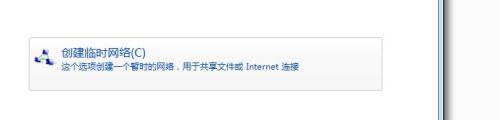
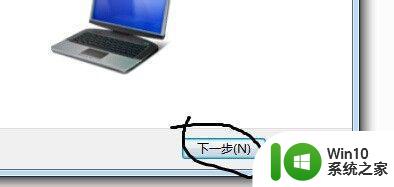
6、接着就可以输入临时网络的名字和密码了。
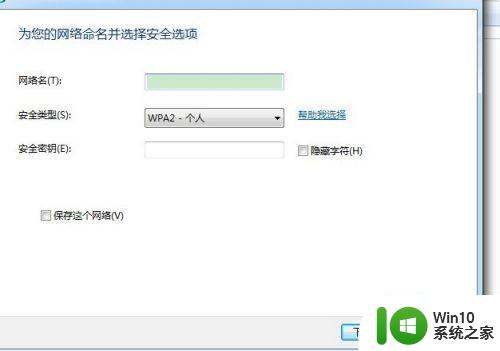
7、填好后点击点击“下一步”,接着等待一会,就会显示建的网络可以使用了。
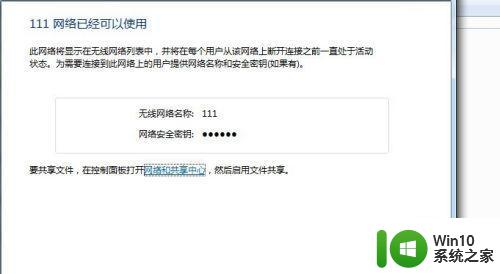
以上和大家详解在win7上创建临时网络的详细方法,希望本教程内容能够帮助到大家!
在win7上创建临时网络的方法 win7怎么创建临时网络相关教程
- 笔记本win7系统创建无线网络的技巧 win7系统如何创建无线网络
- 小米随身wifiwin7创建wifi无法成功如何解决 小米随身wifi在win7上无法创建网络的原因是什么
- win7系统怎么创建新用户 win7系统创建新用户的方法
- 图文详解在win7建立新网络连接的方法 如何在win7建立新的网络连接
- win7创建不了家庭组的处理方法 w7不能组建家庭组网络怎么回事
- Win7系统清理临时文件的详细方法 Win7系统临时文件夹路径
- Win7系统创建虚拟磁盘的方法 Win7系统如何创建虚拟磁盘
- 开机一键还原win7旗舰版系统尚未在计算机上创建还原点怎么办 如何在win7旗舰版系统上手动创建还原点
- win7如何创建家庭组 win7创建家庭组方法
- win7系统临时文件夹怎么打开 win7系统临时文件夹保存路径
- win7电脑临时文件夹路径怎么打开 win7临时文件夹存放位置
- win7word文档提示临时环境怎么办 怎么解决word临时环境变量win7
- window7电脑开机stop:c000021a{fata systemerror}蓝屏修复方法 Windows7电脑开机蓝屏stop c000021a错误修复方法
- win7访问共享文件夹记不住凭据如何解决 Windows 7 记住网络共享文件夹凭据设置方法
- win7重启提示Press Ctrl+Alt+Del to restart怎么办 Win7重启提示按下Ctrl Alt Del无法进入系统怎么办
- 笔记本win7无线适配器或访问点有问题解决方法 笔记本win7无线适配器无法连接网络解决方法
win7系统教程推荐
- 1 win7访问共享文件夹记不住凭据如何解决 Windows 7 记住网络共享文件夹凭据设置方法
- 2 笔记本win7无线适配器或访问点有问题解决方法 笔记本win7无线适配器无法连接网络解决方法
- 3 win7系统怎么取消开机密码?win7开机密码怎么取消 win7系统如何取消开机密码
- 4 win7 32位系统快速清理开始菜单中的程序使用记录的方法 如何清理win7 32位系统开始菜单中的程序使用记录
- 5 win7自动修复无法修复你的电脑的具体处理方法 win7自动修复无法修复的原因和解决方法
- 6 电脑显示屏不亮但是主机已开机win7如何修复 电脑显示屏黑屏但主机已开机怎么办win7
- 7 win7系统新建卷提示无法在此分配空间中创建新建卷如何修复 win7系统新建卷无法分配空间如何解决
- 8 一个意外的错误使你无法复制该文件win7的解决方案 win7文件复制失败怎么办
- 9 win7系统连接蓝牙耳机没声音怎么修复 win7系统连接蓝牙耳机无声音问题解决方法
- 10 win7系统键盘wasd和方向键调换了怎么办 win7系统键盘wasd和方向键调换后无法恢复
win7系统推荐
- 1 风林火山ghost win7 64位标准精简版v2023.12
- 2 电脑公司ghost win7 64位纯净免激活版v2023.12
- 3 电脑公司ghost win7 sp1 32位中文旗舰版下载v2023.12
- 4 电脑公司ghost windows7 sp1 64位官方专业版下载v2023.12
- 5 电脑公司win7免激活旗舰版64位v2023.12
- 6 系统之家ghost win7 32位稳定精简版v2023.12
- 7 技术员联盟ghost win7 sp1 64位纯净专业版v2023.12
- 8 绿茶ghost win7 64位快速完整版v2023.12
- 9 番茄花园ghost win7 sp1 32位旗舰装机版v2023.12
- 10 萝卜家园ghost win7 64位精简最终版v2023.12